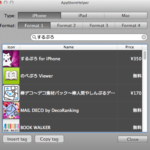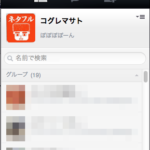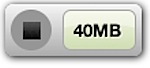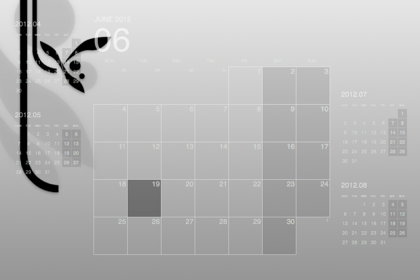
Macのデスクトップにカレンダーを表示することができる「Desktop Calendar Plus」というソフトを試してみました。既存の壁紙の上に、カレンダーを表示可能です。
カレンダーをデスクトップに表示するだけですので、機能としては非常にシンプルです。
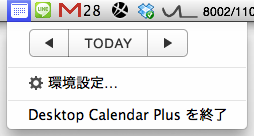
インストールすると、メニューバーから設定などを変更することが可能になります。
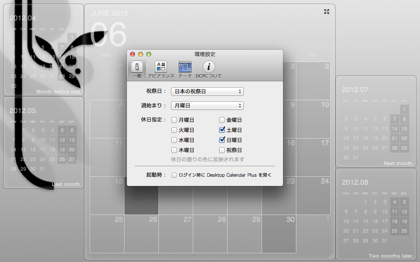
「環境設定」を選択すると、環境設定用のウィンドウが開きます。
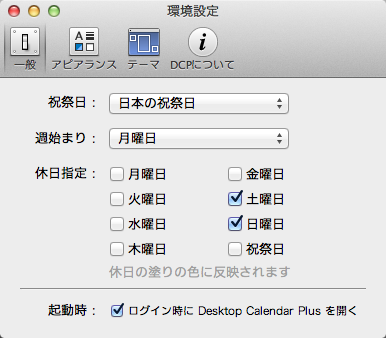
祝祭日、休日指定、週始まりといった設定が可能です。
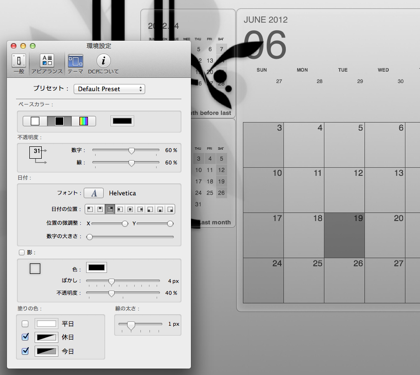
アピアランスも自分好みに変更することができます。
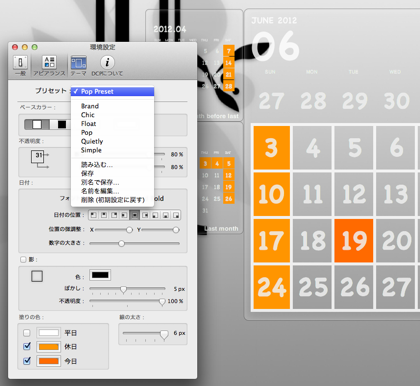
プリセットによる一発変更も可能!
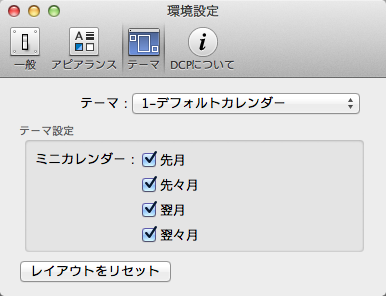
ミニカレンダーの表示も調整が可能です。
デスクトップにカレンダーが表示されていると、確かに便利なのですよ。以前はGoogleカレンダーを表示していたこともあったのですが、使用していたソフトがOSアップデートに対応しなくなってしまったのです。
なので、将来的にはGoogleカレンダーにも対応するらしい「Desktop Calendar Plus」は期待を込めて購入してみました。
メニューバーはアイコンだけでなく、その日の日付も表示できるようになると嬉しいですね。
「Desktop Calendar Plus」は600円のMac用ソフトです。
ちなみに、メニューバーからのカレンダー表示には「Day-O」というソフトも使っています。
追記:
おー、こんな使い方ができるのですね! これは面白い!
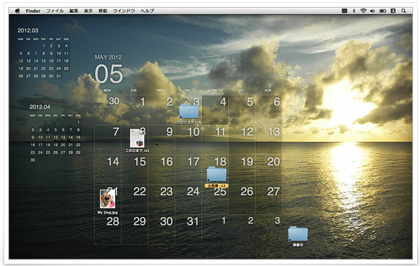
カレンダーにフォルダを置く!
![]() Desktop Calendar Plus
Desktop Calendar Plus 
カテゴリ: ユーティリティ
価格: ¥600
(via 男子ハック)